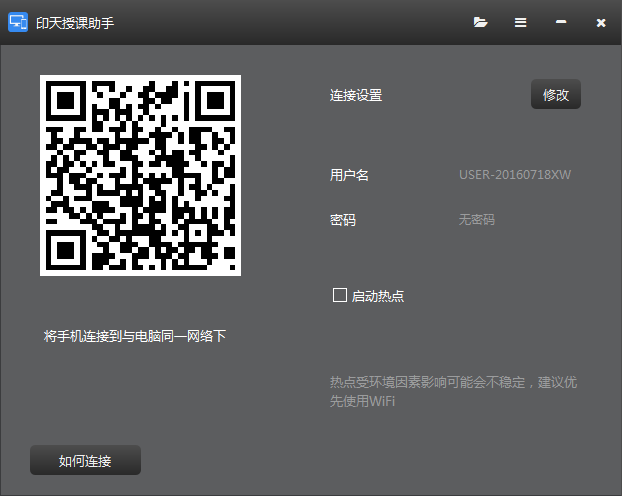/中文/
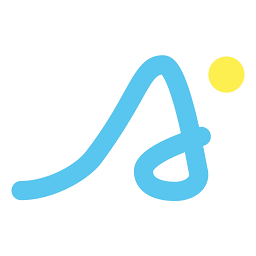
/中文/
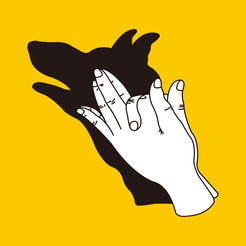
/中文/

/中文/

/中文/

/中文/

/中文/
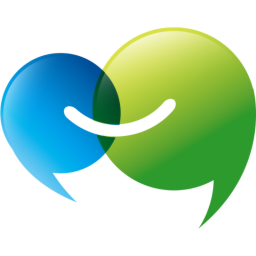
/中文/
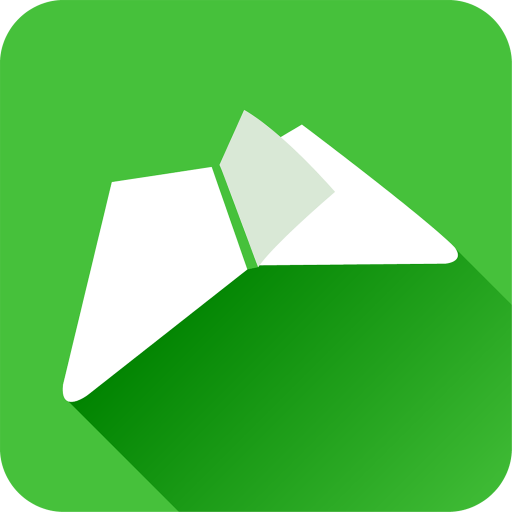
/中文/

/中文/
印天授课助手电脑版是一款电子教学管理软件。印天授课助手可以用于手机和PC端的相互传输,还能进行电脑演示,可使用画笔进行书写批注,是款基于wifi通信的教学辅助软件。
印天授课助手电脑版是印天电子白板配套的一款授课辅助软件,英文名“EasySharing”,主要用于手机与电脑文件共享,并通过手机操控电子白板,支持手机拍照上传到电脑、手机选择PPT课件在电脑上演示、屏幕同步、文件上传以及手机触摸板操作电脑屏幕的功能,为印天电子白板用户的授课带来多种便利。
1.文档演示
远程打开电脑上的PPT以及白板课件,可使用画笔进行书写批注,并能调用激光笔和聚光灯等工具;
2.模拟鼠标
通过手机端的操作,可模拟电脑端鼠标的箭头移动、单双击以及左右键的功能。也可对电脑端已打开的窗口进行切换、关闭;
3.图像上传
可上传手机端拍摄的或相册内的照片、视频至电脑端,并可实现双向批注书写、激光笔重点提醒等;
4.电脑同屏
将电脑端的桌面实时投影到手机端,通过手机端对电脑进行实时操作.
1、下载后,安装并打开印天授课助手电脑版
2、手机印天授课助手电脑版二维码,下载印天授课助手移动端app
3、设置用户名以及密码
3、设置网络,印天授课助手电脑版和手机端需要在同一局域网内才能配对
(1)有 WiFi 情况下,将手机与电脑连接至同一 WiFi 网络下。
(2)无 WiFi 情况下,在电脑端创建热点,手机连接该热点。
1>勾选“启动热点”,会自动生成热点
2>手机通过搜索热点名称连接热点
3>显示当前电脑连接的 WiFi 或电脑创建的热点
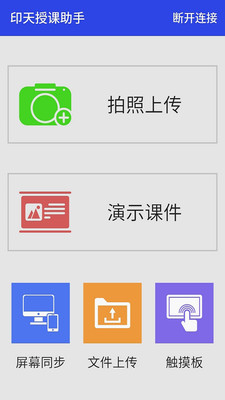
4、连接成功后,我们就可以在手机端使用了
(1)点击断开连接回到连接界面重新登录设备
(2)进入系统拍照界面,拍照后上传进入图片批注界面
(3)进入课件选择模式界面,播放 PPT 或播放白板
(4)进入同屏模式选择界面,当前电脑投 APP 可用
(5)进入文件选择界面,选择图片或文件上传
(6)进入触摸板界面,功能类似笔记本触摸屏
1、点击安装包无法安装的情况,可能是未打开允许安装来着未知来源的应用,到设置的安全中的“未知来源“设置成允许即可。
2、当 PC 端软件的窗口最小化后,会出现触摸板无法触摸。解决方法:退出 360 等杀毒软件。
3、ipad 端支持 iOS 系统 8.0 以上版本,如低于 8.0 版本,请升级 iPad 到 8.0 版本以上。
4、手机端需打开照片和相机关于印天授课助手的权限(在设置的隐私栏里),有的手机只有相机处有印天授课助手的权限,这样的话只打开相机的就可以了。